En este artículo, aprenderá cómo podemos cambiar el cursor a un cursor de imagen personalizado cuando se desplaza sobre la barra de herramientas. Para hacer esto, debemos seguir algunos pasos de la siguiente manera.
Paso 1: crea el objeto wx.Image de la imagen que te gusta.
Paso 2: Cree el objeto wx.Cursor pasando la imagen como parámetro.
Paso 3: Configure el cursor para la barra de herramientas usando el método SetCursor().
Sintaxis:
wx.ToolBar.SetCursor(self, cursor)Parámetros:
Parámetro Tipo de entrada Descripción Talla wx.Tamaño Tamaño del botón de opción Tipo de retorno: booleano
Ejemplo de código:
import wx
class Example(wx.Frame):
global count
count = 0;
def __init__(self, *args, **kwargs):
super(Example, self).__init__(*args, **kwargs)
self.InitUI()
def InitUI(self):
self.locale = wx.Locale(wx.LANGUAGE_ENGLISH)
pnl = wx.Panel(self)
self.toolbar = self.CreateToolBar()
# Add tools to toolbar
ptool = self.toolbar.AddTool(12, 'oneTool',
wx.Bitmap('right.png'),
wx.Bitmap('wrong.png'), shortHelp ="Simple Tool")
qtool = self.toolbar.AddTool(12, 'oneTool', wx.Bitmap('wrong.png'),
wx.Bitmap('wrong.png'), shortHelp ="Simple Tool")
# create wx.Image object
img = wx.Image('click.png')
# create wx.Cursor object
crsr = wx.Cursor(img)
# set crsr cursor for the toolbar
self.toolbar.SetCursor(crsr)
self.toolbar.Realize()
self.SetSize((350, 250))
self.SetTitle('Control')
self.Centre()
def main():
app = wx.App()
ex = Example(None)
ex.Show()
app.MainLoop()
if __name__ == '__main__':
main()
Ventana de salida: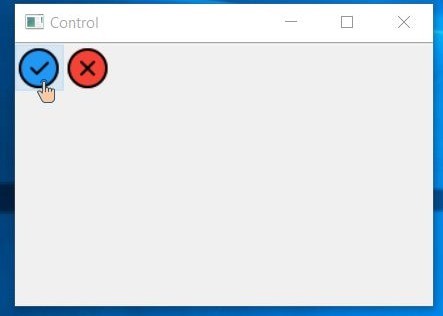
Publicación traducida automáticamente
Artículo escrito por RahulSabharwal y traducido por Barcelona Geeks. The original can be accessed here. Licence: CCBY-SA